Как создавать 3д модели на компьютере
Обновлено: 04.07.2024
Мощная среда для 3D‑моделирования, востребованная в игровой и киноиндустрии, промышленном производстве и дизайне интерьеров. Она позволяет создавать реалистичные модели и объёмные анимации любого уровня детализации, строить сложнейшие сцены с тысячами объектов, имитировать различные среды и частицы, применять текстуры и выполнять рендеринг с трассировкой лучей во встроенном компоненте Arnold.
2. Autodesk Maya
- Цена: от 205 долларов в месяц, есть бесплатная 30‑дневная пробная версия.
- Уровень: для профессионалов.
- Платформы: Windows, macOS, Linux (Red Hat Enterprise, CentOS).
Популярная среда для подготовки объёмных моделей, анимаций, симуляций, рендеринга сложных сцен. Maya используют прежде всего 3D‑дизайнеры и художники, которые создают игры, спецэффекты и образы для кино. В программе можно моделировать мощные взрывы, реалистичное движение одежды или волос, поверхность воды с мелкими волнами или полёт пули — для этого есть специальные инструменты и модули.
3. Autodesk AutoCAD
- Цена: от 210 долларов в месяц, есть бесплатная 30‑дневная пробная версия.
- Уровень: для профессионалов.
- Платформы: Windows, macOS.
Система автоматизированного проектирования для создания 3D‑моделей и чертежей. В ней удобно создавать сложные проекты, разбивать их на простые составляющие, добавлять обозначения, связывать с реальными координатами на местности.
Программа широко применяется в строительстве, машиностроении и других отраслях промышленности. Стартаперы и энтузиасты создают здесь и небольшие модели для 3D‑печати или лазерной резки. Кроме того, в AutoCAD можно работать с результатами 3D‑сканирования.
4. DesignSpark Mechanical
- Цена: бесплатно.
- Уровень: для профессионалов и любителей.
- Платформа: Windows.
Среда для автоматизированного проектирования, «вдохновлённая» AutoCAD. Возможностей здесь меньше, но и работать в программе проще. За счёт этого даже те инженеры, у которых нет опыта взаимодействия с подобным ПО или традиционными станками для черчения, смогут создать трёхмерную модель или адаптировать готовый проект для собственных нужд. DesignSpark Mechanical популярна среди энтузиастов 3D‑печати.
5. Blender
- Цена: бесплатно.
- Уровень: для профессионалов и любителей.
- Платформы: Windows, macOS, Linux.
Проект с открытым исходным кодом для создания 3D‑графики и 2D‑анимаций. Поддерживает все необходимые инструменты для разработки с нуля — от моделирования и скульптинга до симуляции, рендеринга, постобработки и монтажа видео.
Программа весит менее 200 МБ, при этом у неё весьма достойные возможности. Так, здесь есть даже система волос на основе частиц, инструменты для динамики твёрдых и мягких тел, рисование текстур на моделях, поддержка Python для создания логики в играх и автоматизации задач.
6. ArchiCAD
- Цена: от 20 тысяч рублей в месяц; есть бесплатная пробная версия — 30 дней для коммерческого использования или до 2 лет для студентов, преподавателей, учебных заведений.
- Уровень: для профессионалов и любителей.
- Платформы: Windows, macOS.
Пакет для проектирования зданий и сооружений. Позволяет создавать трёхмерные модели любой сложности и делить их на части для детальной проработки: например, показать многоэтажный дом на ландшафте, планировку отдельных квартир, интерьеры комнат. Также результаты работы можно выгружать в ПО для анализа — это поможет оперативно найти и устранить ошибки в проектировании. Наконец, в ArchiCAD есть средства автоматического создания документации и визуализации проектов.
7. SketchUP
- Цена: от 119 долларов в год, есть бесплатные версии для личного использования и обучения.
- Уровень: для любителей и новичков.
- Платформы: Windows, macOS.
Простой пакет для 3D‑моделирования и архитектурного проектирования. В ней можно за несколько минут набросать чертёж будущего дома, расставить мебель, определиться с планировками и не только. Вместе с тем возможностей SketchUP достаточно и для промышленных нужд: программу используют в строительстве и архитектуре, ландшафтном дизайне и создании мебели, обработке дерева на станках и 3D‑печати.
8. Autodesk Fusion 360
- Цена: от 60 долларов в месяц; есть бесплатная пробная версия — 30 дней коммерческого использования или 1 год в личных целях.
- Уровень: для профессионалов и любителей.
- Платформы: Windows, macOS.
Комплексный облачный пакет для CAD, CAM, CAE и PCB: автоматизированного проектирования, подготовки управляющих программ для станков с ЧПУ, расчётов, анализа и симуляции физических процессов в трёхмерном пространстве, создания печатных плат. Позволяет разрабатывать машины и механизмы, собирать 3D‑конструкции из деталей, представлять эргономичные обтекаемые формы с помощью сплайнов. Также поддерживает твердотельное моделирование выдавливанием, вращением, сопряжением и другими привычными инструментами.
9. Cinema 4D
- Цена: от 60 евро в месяц, есть бесплатная 14‑дневная пробная версия.
- Уровень: для профессионалов и любителей.
- Платформы: Windows, macOS.
Эту программу изначально разрабатывали для моушен‑дизайна, создания моделей и анимаций для кино и игр. Но благодаря простому интерфейсу и невысоким системным требованиям Cinema 4D завоевала и мир рекламы.
Программа поддерживает моделирование, скульптинг, рисование, создание композиций, трекинг и анимацию, позволяет выполнять качественный рендеринг, реализовать необычные трёхмерные эффекты. Также в среде можно писать код на Python, C++ и не только, внедрять собственные скрипты, плагины и другие инструменты.
10. Houdini
- Цена: Houdini Core — от 1 995 долларов в год; Houdini FX — от 4 495 долларов в год; есть бесплатная версия Houdini Apprentice для обучения и хобби.
- Уровень: для профессионалов.
- Платформы: Windows, macOS, Linux.
Масштабный программный пакет для создания персонажей и сцен для кино, телевидения и видеоигр, в том числе в виртуальной реальности. Его главное отличие — встроенная среда визуального программирования: чтобы моделировать было проще, можно составить код из блоков.
Houdini поддерживает полигональное, сплайновое и физическое моделирование, частицы, вокселы, а также анимацию. В новой версии появилась процедурная генерация персонажей, интерактивные кисти для рисования тканей, проводов и мягких тел, быстрые алгоритмы рендеринга.
11. ZBrush
- Цена: от 40 долларов в месяц, есть бесплатная 30‑дневная пробная версия.
- Уровень: для профессионалов и любителей.
- Платформы: Windows, macOS.
Программа, в которой можно в буквальном смысле вылепить нужную 3D‑модель. Специальных знаний для старта, в общем‑то, не требуется, но при этом ZBrush позволяет профессионально проектировать фигуры людей, животных и другие объекты, а затем экспортировать их для создания трёхмерных анимаций в других пакетах.
Модели в ZBrush состоят из точек, которые хранят 3D‑координаты, а также цвет, глубину, ориентацию и материал. Они помогут создать реалистичный объект и раскрасить его, используя текстуры и штрихи. Программа автоматически добавит естественные тени и блики.
12. SculptGL
Онлайн‑редактор для лепки объектов из виртуальной глины. Привлекает простотой и доступностью: всё, что вам нужно, — это браузер и немного свободного времени.
Возможностей у SculptGL меньше, чем у ZBrush, но и работать с ним проще. Здесь можно создать объект из прототипа, например шара, разделить модель на части, чтобы редактировать каждую из них отдельно, наложить текстуры, выполнить рендеринг. Программа доступна на 10 языках, включая русский и английский.
13. Wings 3D
- Цена: бесплатно.
- Уровень: для любителей.
- Платформы: Windows, macOS, Linux.
Среда с открытым исходным кодом для моделирования и текстурирования. С ней удобно создавать реалистичные прототипы: например, представить заказчику варианты образов персонажей, чтобы определиться с концептом и дальше работать с ним.
В Wings 3D вы также можете писать код на языке Erlang для более точного моделирования. Среда не поддерживает анимацию, поэтому для создания сцен в динамике фигуры придётся экспортировать в другое ПО.
14. FreeCAD
- Цена: бесплатно.
- Уровень: для любителей.
- Платформы: Windows, macOS, Linux.
Параметрическая среда для технического моделирования и автоматизированного проектирования. В её основе — граничные представления, то есть модели показываются с помощью их границ. Но можно использовать и полигональные сетки, если для вас такие привычнее.
Значительная часть FreeCAD написана на Python. Если вы знаете этот язык программирования, сможете добавить функции, чтобы расширить возможности среды. Также есть менеджер дополнений: в нём можно обогатить выбор модулей и макросов для работы в различных областях — от архитектуры до проецирования объёмных моделей на плоский чертёж.
15. Sweet Home 3D
- Цена: бесплатно.
- Уровень: для новичков.
- Платформы: веб, Windows, macOS, Linux.
Программа с открытым исходным кодом, в которой можно быстро составить новый интерьер и рассмотреть его с разных сторон. Очень актуально перед ремонтом, перепланировкой или даже перестановкой мебели.
В Sweet Home 3D вы сможете создавать плоские и объёмные планы помещений, экспортировать их в различные форматы, генерировать видеоролики для презентации проекта. Также на официальном сайте доступны каталоги готовых объектов (мебели, техники и так далее).
16. LEGO Digital Designer (LDD)
- Цена: бесплатно.
- Уровень: для профессионалов, любителей и новичков.
- Платформы: Windows, macOS.
Программа для создания любых моделей и сцен из кубиков LEGO. Поможет найти идеальную форму и просчитать количество деталей, чтобы затем собрать проект из конструктора.
В базе — готовые блоки разного размера, в том числе части фигурок людей, деревья, лестницы, окна, двери и не только. При создании новой модели можно выбрать стандартный режим, Mindstorms (чтобы были доступны детали только из наборов этой серии) или Extended (без ограничений по цвету и типам блоков).
17. 3D Slash
- Цена: от 2 долларов в месяц, есть бесплатная пробная версия с ограниченным набором функций.
- Уровень: для новичков.
- Платформы: веб, Windows, macOS, Linux, Raspbian.
Очень лёгкая и нетребовательная в освоении программа для создания моделей из блоков. Позволяет быстро разрабатывать простые прототипы с чистого листа или из заготовок, убирая или добавляя отдельные фрагменты. Подойдёт для знакомства с миром 3D‑моделирования, позволит быстро набросать трёхмерную сцену или модель — прототип для печати на 3D‑принтере, обсуждения и дальнейшего улучшения.
18. Paint 3D
Графический редактор, который с 2017 года входит в состав Windows 10. Но если вы по каким‑то причинам удалили его из ОС или не обновляли систему, можно загрузить его с официального сайта.
Интерфейс программы предельно прост, а набор инструментов поможет быстро создать несложную фигуру, надпись и так далее. Также можно выбрать готовый объект, чтобы использовать в рамках сцены или доработать. Наконец, Paint 3D позволяет наложить цифровые объекты на картину реального мира и получить смешанную реальность.
19. Autodesk Tinkercad
Максимально простой и яркий 3D‑редактор, разработанный для обучения трёхмерному моделированию. Он доступен онлайн, так что производительность вашего ПК не имеет значения, устанавливать плагины или расширения не придётся.
В веб‑приложении можно создавать сложные объекты из простых примитивов, генерировать фигурки для Minecraft. Кроме того, в Tinkercad поддерживается блочное программирование вроде Scratch. Вы можете составить последовательность из готовых блоков кода, и этот алгоритм будет применяться для создания модели. Также программа позволяет экспортировать работы для 3D‑печати или лазерной резки. Наконец, есть готовые уроки и планы обучения — будут полезны для преподавателей.
20. Autodesk Meshmixer
- Цена: бесплатно.
- Уровень: для любителей и новичков.
- Платформы: Windows, macOS.
Популярный пакет, в котором удобно готовить mesh‑файлы, например с расширениями вроде .stl и .obj, для печати на 3D‑принтере. В программу можно загружать готовые модели и оптимизировать их, чтобы достичь максимального качества итоговой фигуры.
Meshmixer позволяет улучшить поверхность, создать в модели пустоты, чтобы ускорить печать, измерить формы отдельных частей, выполнить трансформацию и не только. Кроме того, можно проанализировать объект, узнать его ключевые параметры (толщину, стабильность и другие) и доработать фигуру перед отправкой на 3D‑принтер.
21. Autodesk ReCap Pro
- Цена: от 20 долларов в месяц, есть бесплатная 30‑дневная пробная версия.
- Уровень: для любителей.
- Платформа: Windows.
Программа для 3D‑сканирования объектов и лазерного исследования пространств. Позволяет установить камеру или прибор для определения расстояний с помощью лазера: они просканируют пространство, и вы получите точную 3D‑модель для дальнейшей работы.
Autodesk ReCap Pro используют, если хотят напечатать на 3D‑принтере объект реального мира, получить схему помещения для планирования интерьера, улучшить механизм. Программа также умеет создавать трёхмерные ландшафты по фото с дронов.
Чтобы сделать 3D-модель или распечатать уже готовую на 3D-принтере, надо просто следовать инструкции. Никаких навыков и способностей не требуется. Главное — просто следовать простой инструкции.

1. Первым делом нам надо определиться, в чем мы будем делать свою 3D-модель. На ваш выбор — любой пакет 3D-моделирования. Вот краткий список программ, которыми можно пользоваться:
Blender (бесплатно);
Google SketchUp (бесплатно);
Openscad(бесплатно);(прислал пользователь klirichek,artoym)
FreeCad(бесплатно);(прислал пользователь klirichek)
AutoCad(прислал пользователь PHmaster)
3DS Max;
Maya;
Rhinoceros 3D;
SolidWorks;
Sculptris(прислал пользователь Darth Biomech)
и многие многие другие.
Главное требование — экспорт в формат для 3D-печати — .stl.
Однако самым простой способ — это смоделировать прямо из браузера, воспользовавшись следующими сервисами:
2. Далее переходим по ссылке. Нас встречает милый пингвиненок:
3. Затем вверху справа есть кнопочки входа. Жмем «sign up for free account». Этот логин может быть использован в других продуктах 123d от autodesk. Но об этом в следующих статьях.
5. Жмем на кнопку «Создать новый дизайн»:
6. Перед нами появляется редактор:
7. Перетаскиваем на наше поле кубик:
8. Для навигации можно использовать правую и среднюю клавиши мыши или панель навигации слева:
9. Теперь нам надо сделать любую 3D-модель, перетаскивая кубики. Здесь вам понадобится воспользоваться своей фантазией:
10. После этого выделяем все, что получилось:
11. Жмем кнопку «Сгруппировать»:
12. Вот такая модель уже готова к печати:
13. Самое главное надо сохранить. Нажимаем кнопку Design.
14. Download for 3d printer.
15. Выбираем сохранить .stl:
16.Теперь у нас есть готовый файл для отправки на принтер. Если у вас нету дома 3D-принтера, то можно поискать неподалеку 3D-сервисы, которые готовы помочь распечатать.
17. У нас есть принтер PICASO 3d designer и софт к нему — Polygon. Запускаем программу:
18. Дальше все просто:
19. Масштабируем деталь для экономии материалов и времени:
20. Подготовим задание:
21. Из настроек ставим большую скорость, все остальное стоит по умолчанию. Жмем запустить подготовку
22. Компьютер немного считает задание и выдает нам результаты:
23. Просто сохраняем на microSD флешку задание:

24. Вставляем флешку в принтер:

25. Выбираем меню:

26. Выбираем SD-карту:


27. Выбраем файл, находим нужный нам и отправляем на печать.
28. Всё, принтер начал разогреваться.
30. Ждем 13 минут.
31. Наше изделие готово!
Я давно увлекаюсь 3Д печатью и поначалу было интересно качать готовые модели с тингиверс или майминифактори, в основном это были декоративные предметы или детали широкого распространения. Но что делать если нужна замена ножке любимого кресла, необычная подставка для геймпада/фонарика/телефона или корпус для какой-то самоделки? Правильно, учиться моделированию. Можно конечно сразу начать с мощного и бесплатного для домашнего применения Fusion 360, но он не так прост в освоении и большая часть желающих быстро отсеивается, так что я предлагаю начать с его младшего брата tinkercad'a
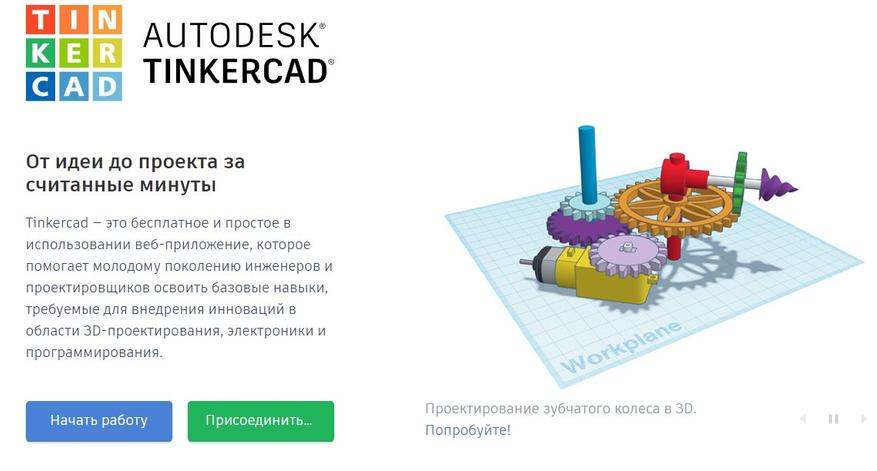
Для начала работы не требуется установки ПО, все манипуляции производятся в браузере. Переходим по ссылке, нажимаем «присоединиться», далее «создать персональную учетную запись», на последнем шаге я воспользовался входом с помощью учетной записи google, что заметно ускорило процесс
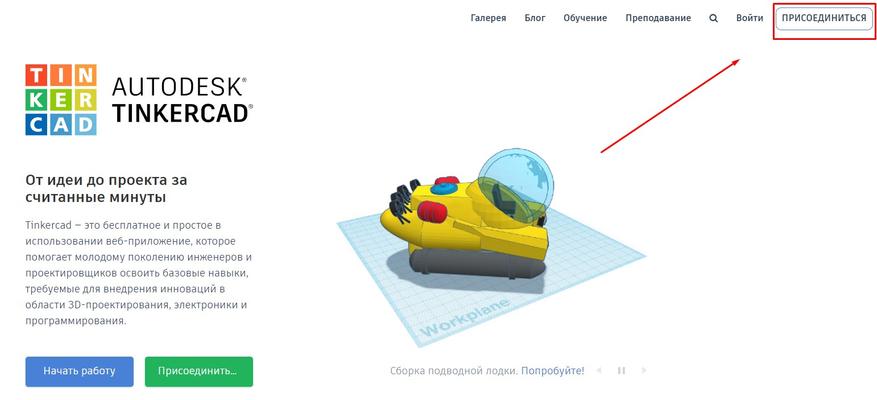
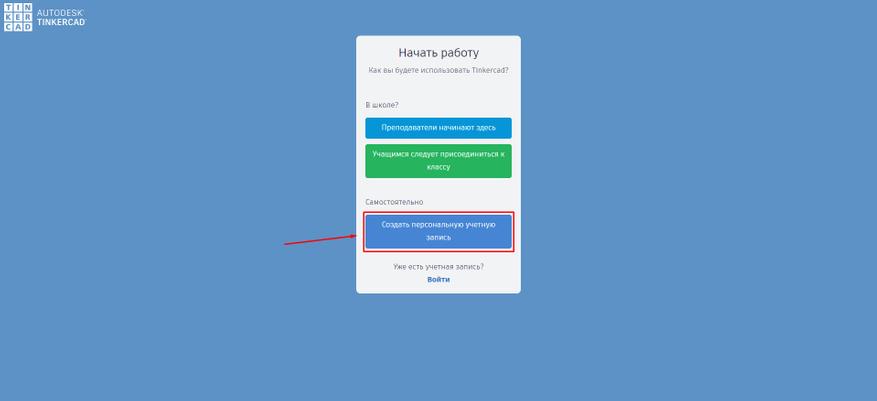
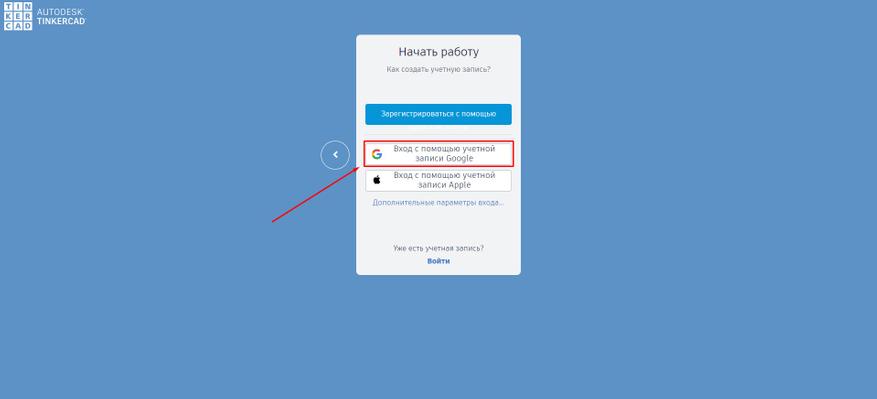
После входа нас встречает окно со списком последних проектов, нажимаем «создать новый проект»
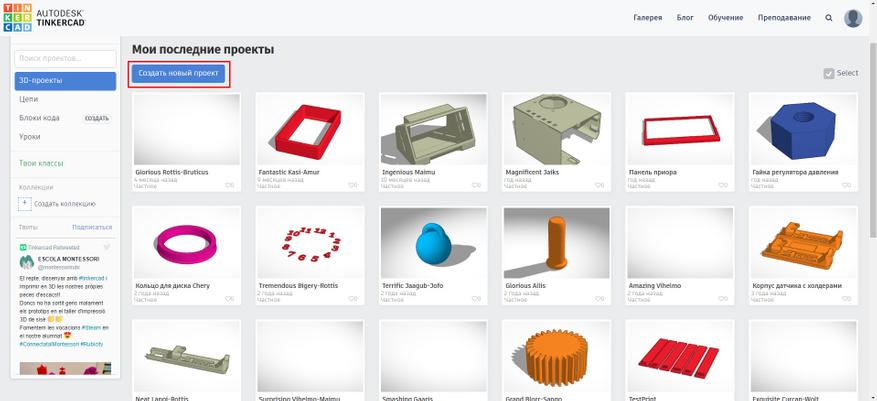
Загрузится окошко с рабочей плоскостью, минимальным количеством инструментов в верхней части и формами справа
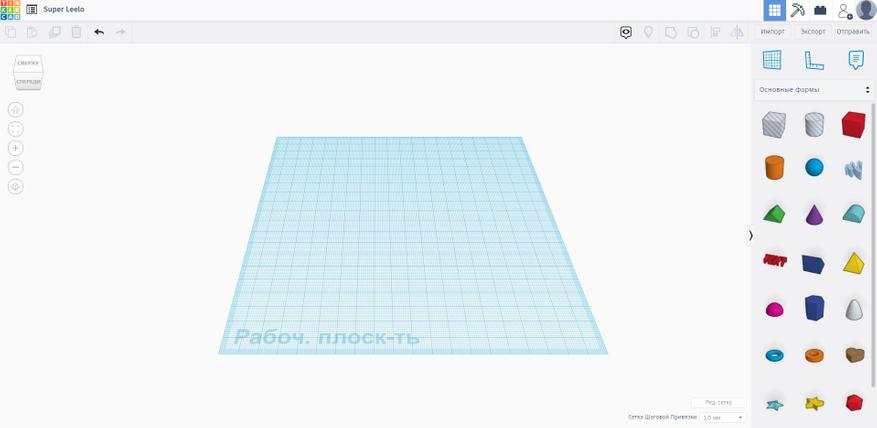
Перетащив нужный элемент на плоскость, можно изменить его размеры и положение относительно поверхности, у некоторых объектов в свойствах есть дополнительные параметры, такие как количество сегментов, сглаживание и т.д., изменение формы происходит в реальном времени во время коррекции, так что получается довольно наглядно
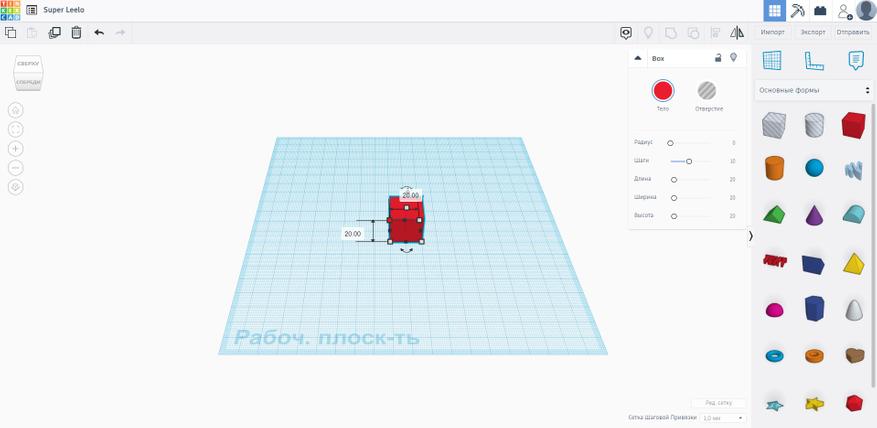
Начертить сложную форму тут не получится, так что приходится использовать систему тел и отверстий, а так же небольшой набор инструментов в правом верхнем углу:
- Копировать(Ctrl+C) — копирование одного или нескольких объектов, поддерживаются горячие клавиши
- Вставить(Ctrl+V) — вставка скопированного ранее объекта, в том числе и в проекты, открытые в соседних вкладках
- Копировать и повторить(Ctrl+D) — создание дубликата выбранных объектов в текущем окне проекта
- Удалить(Del) — удаление выбранных объектов
- Стрелка влево(Ctrl+Z) — позволяет откатиться назад в истории изменений если что-то пошло не так
- Стрелка вправо(Сtrl+Y) — перемещает к последним изменениям
- Сгруппировать — объединяет модели в одну, при этом «спекая» пересекающиеся поверхности и в итоге получаем монолитную деталь, которую можно продолжить редактировать
- Разгруппировать — вновь делит модель на составляющие, чтобы можно было отредактировать отдельную часть не затрагивая другие
- Выровнять — одновременно и простой и очень полезный инструмент, который позволяет сдвигать модели относительно друг друга по трем осям с выравниванием по краям или центру. Нужно сделать маленькое квадратное отверстие ровно в центре модели произвольной формы? Не вопрос, пара кликов и детали становятся в нужные места, после чего уже можно их двигать вручную при необходимости
- Отразить зеркально — тут всё логично, выбираем модель, нужную плоскость и получаем зеркальное отражение. Удобно когда во время проектирования меняются планы по размещению элементов и не хочется перечерчивать всё с нуля. Так же можно быстро создавать корпуса, состоящие из двух половинок с симметричными крепежными элементами и канавками для фиксации начинки, достаточно создать дубликат модели и отразить в нужную сторону
- Выбор типа объекта — позволяет выбрать какая операция будет произведена во время группировки, прибавление или вычитание в местах пересечения моделей. Своеобразный аналог операций «бобышка» и «вырез» у старших братьев
Ну а сейчас попробую всё это закрепить на практике. Например, мне нужно сквозное отверстие ровно в середине куба. Я просто создаю цилиндр нужного диаметра и высоты, выделяю оба объекта, инструментом "Выровнять" центрую их по осям «Х» и «У», после чего выбираю цилиндр и переопределяю его как отверстие
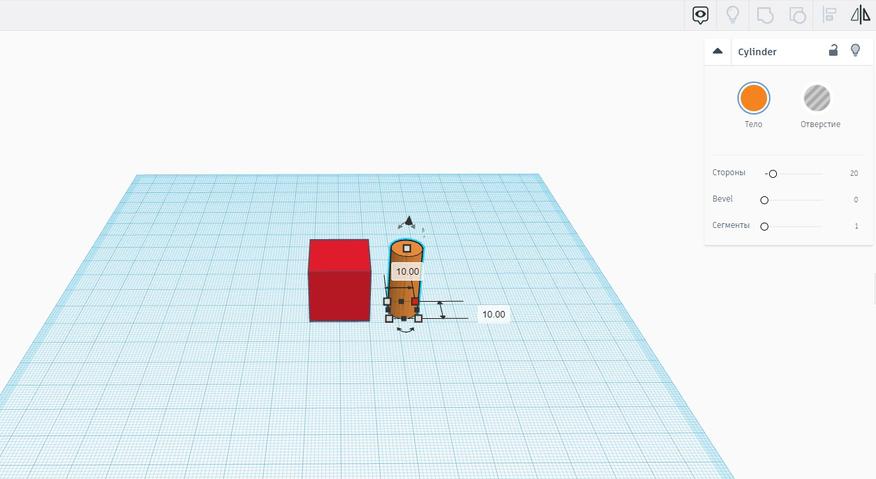
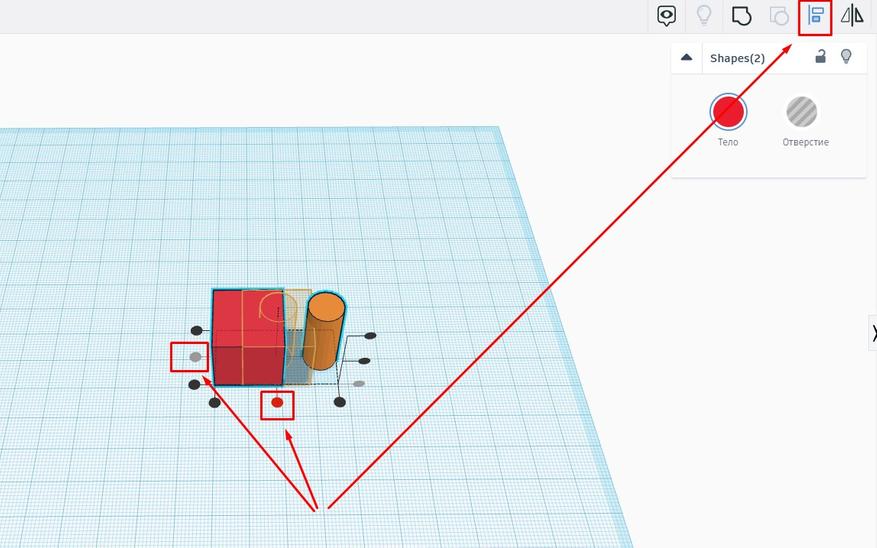
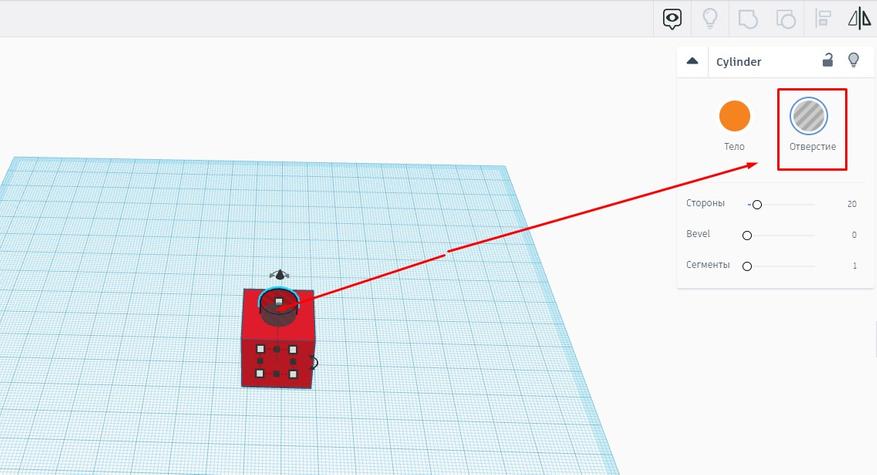
Чтобы наши объекты «спеклись» и отверстия стали отверстиями, достаточно выделить их и нажать кнопку «Сгруппировать»
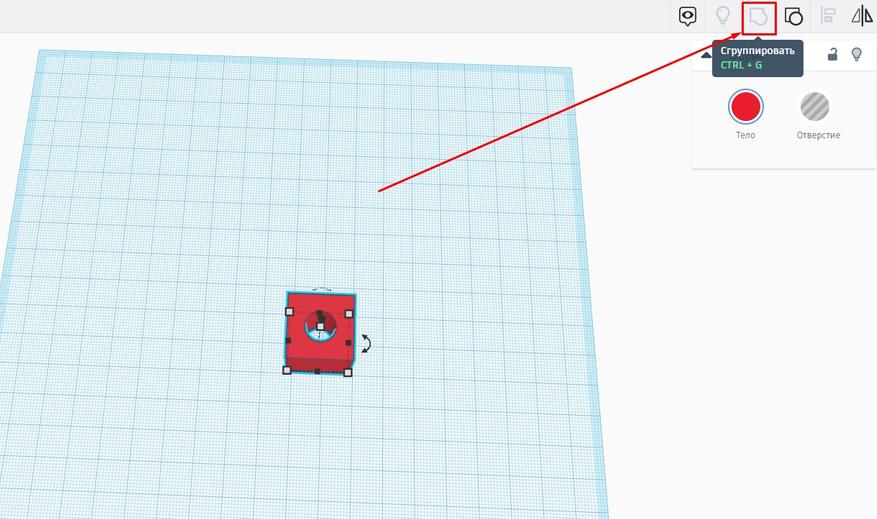
Таким же образом можно убрать и лишнюю часть детали, а не только выгрызать куски. Например, мне с одной из сторон нужен небольшой цилиндр для соединения с другими деталями. Можно создать два цилиндра разного диаметра, внутренний определить как отверстие, подтянуть их к вершине куба и объединить три фигуры. А можно продублировать наш кубик, увеличить его в размерах для получения необходимого внешнего диаметра, определить его как отверстие
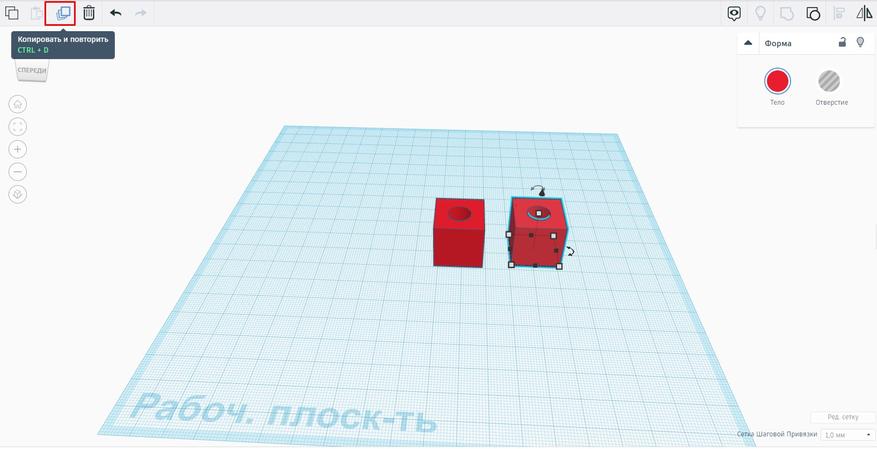
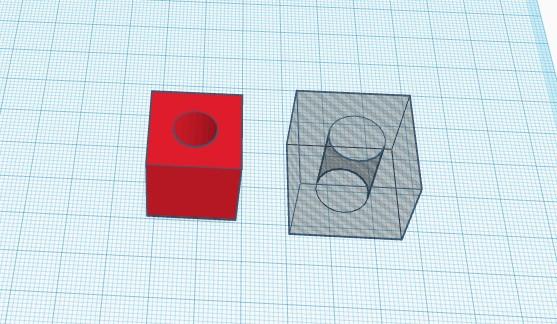
Выровнять по центру основной модели, приподнять на нужную высоту и объединить два объекта. Буквально десяток кликов
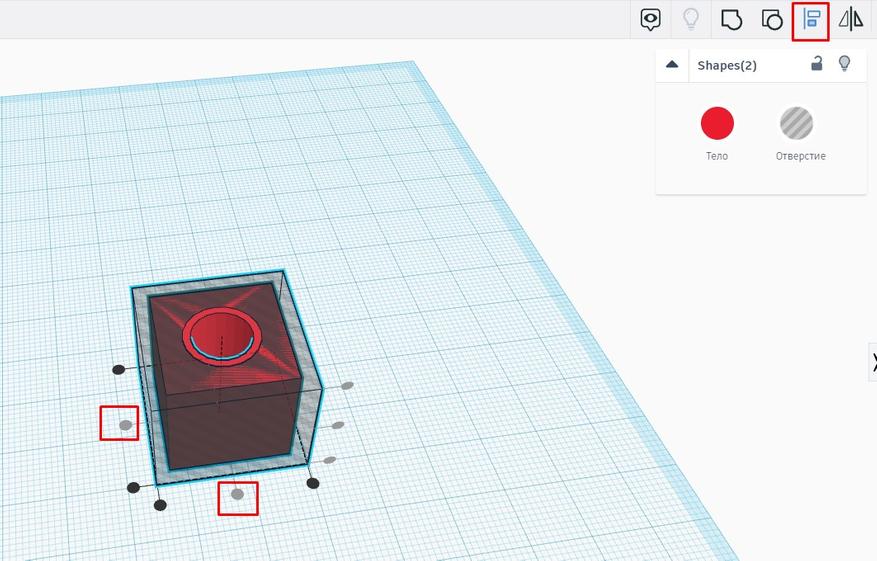
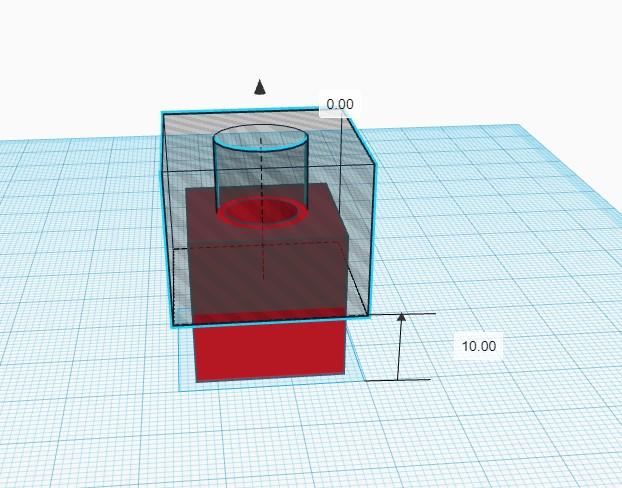
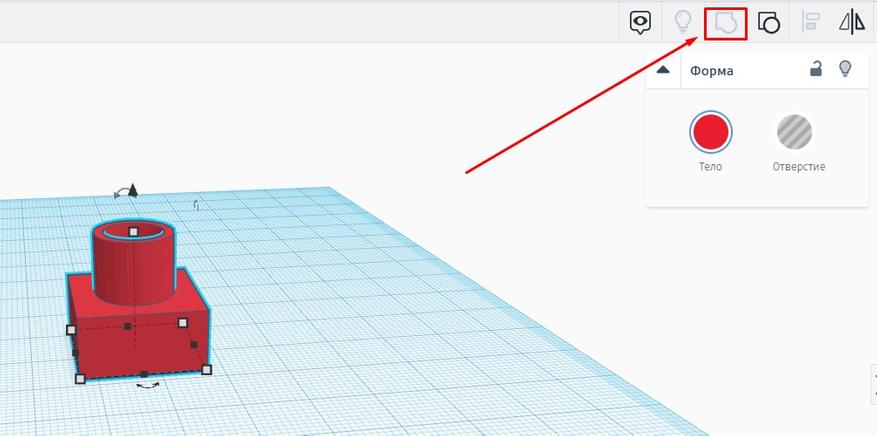
Так же нужен небольшой вырез в верхней части. Накидываем кубик, плющим его, центруем, приподнимаем, группируем
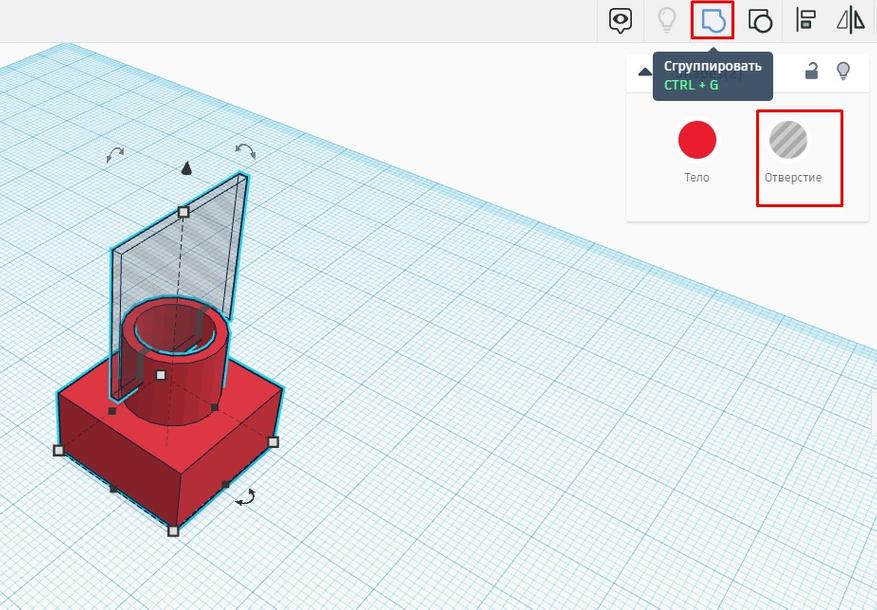
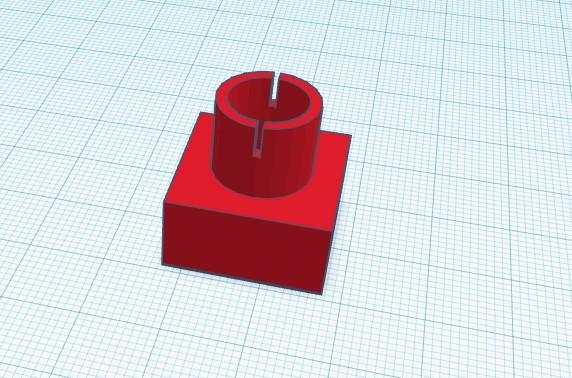
Тут главное иметь хоть немного развитое пространственное мышление, чтобы понимать как сделать сложную форму из нескольких простых. У меня сначала плохо получалось, но со временем начинал представлять, что нужно делать еще до того, как запускал сервис. При чем этот навык потом пригодился и в более сложных программах.
Так же в основных формах есть текст, так что можно очень легко моделировать различные бирки, брелоки, вывески и т.д. К тому же сервис позволяет импортировать собственные модели для редактирования, так что можно их подписывать на память.
Растянем кубик до 100*100мм и сплющим до 5мм, это будет основа. Далее нужно кликнуть по объекту «Текст» и перетащить его мышкой в нужное место
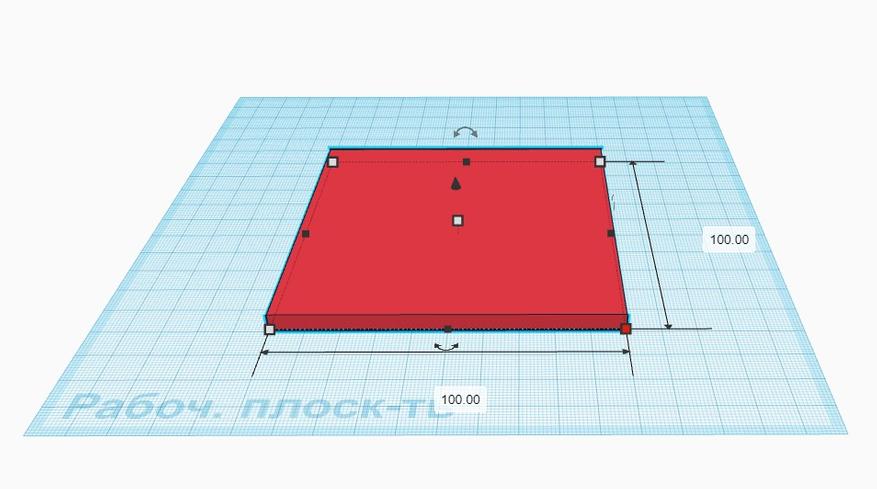
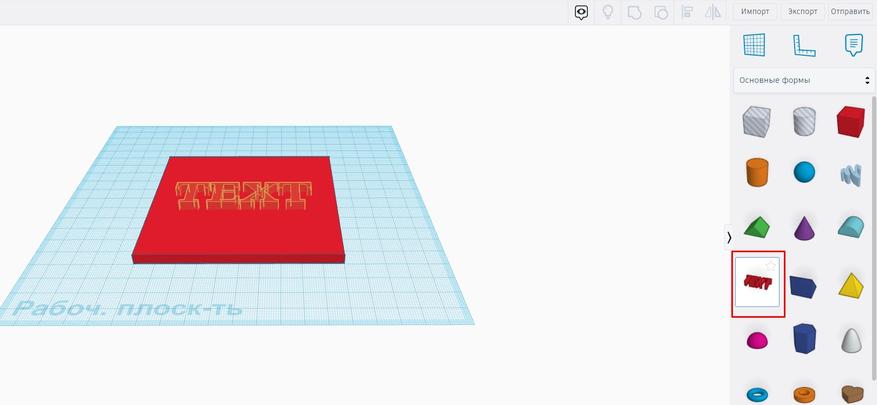
Параметров тут не очень много, есть поддержка кириллицы. Ну а далее по накатанной. Выравниваем, определяем как тело или отверстие и объединяем, тем самым получая либо выпуклую надпись, либо трафарет
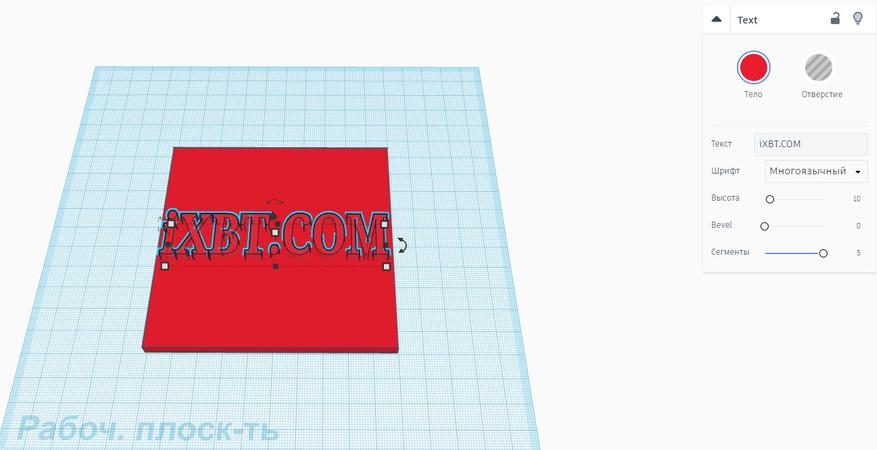
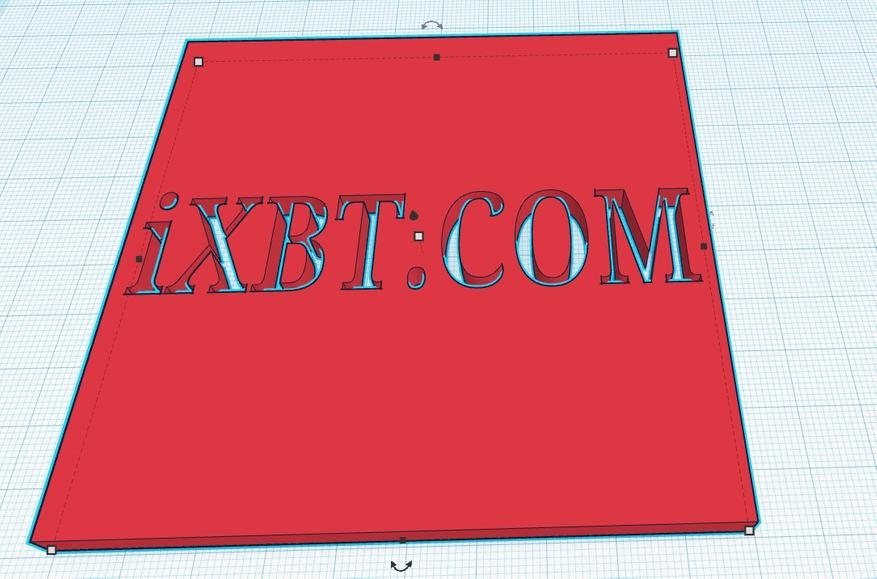
Так же можно немного приподнять текстовый слой если нужно его немного утопить
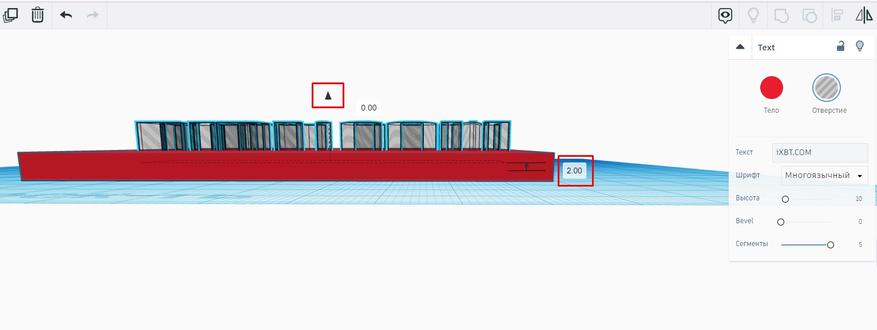
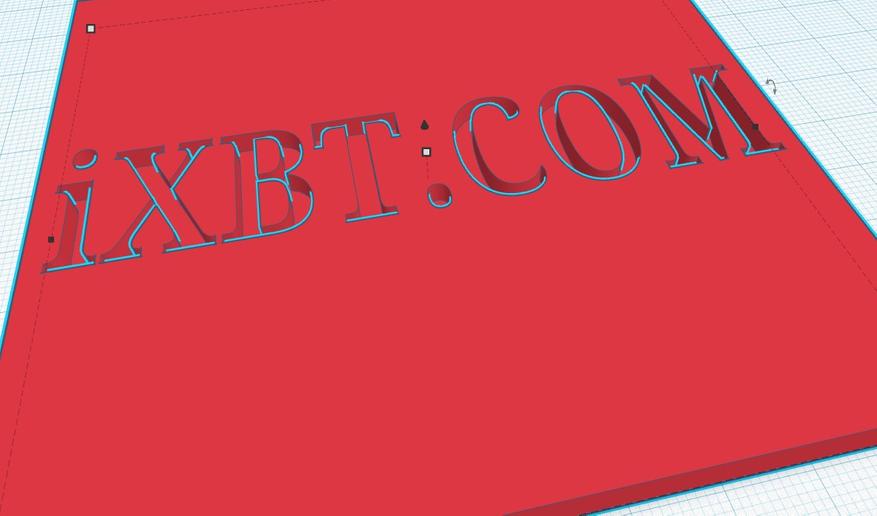
Начали на квадратной платформе, а в процессе решили, что овальный корпус будет смотреться лучше? Не опрос, накидываем «трубу», подбираем размер, преобразуем ее в отверстие и объединяем с основной моделью — готово
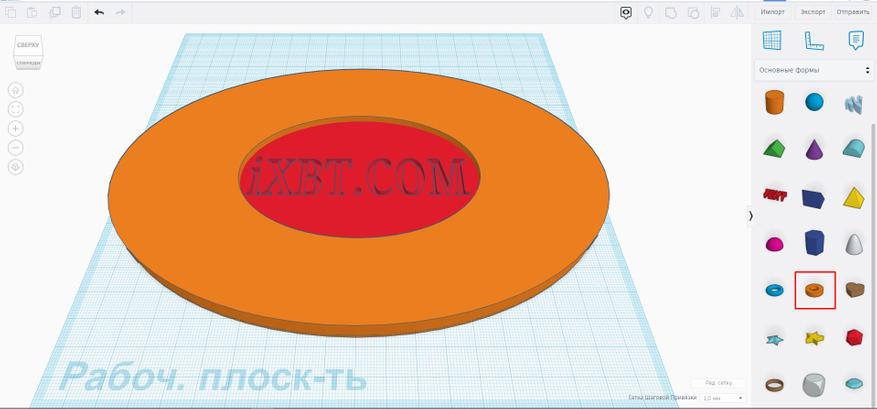
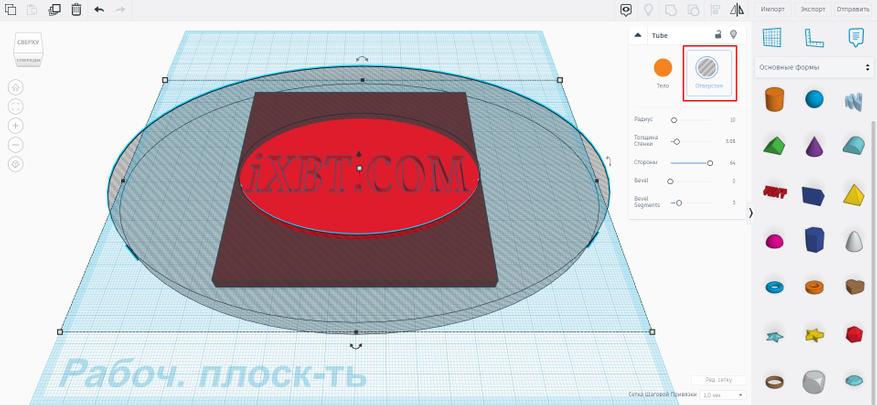
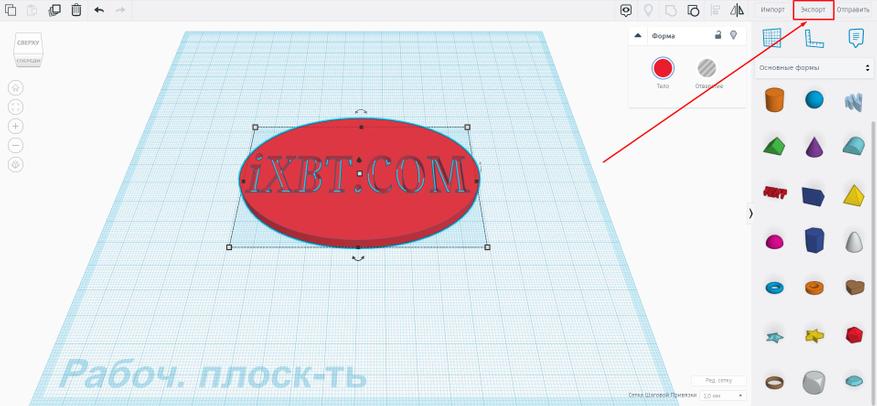
Для скачивания готовой модели необходимо нажать «Экспорт», выбрать нужный формат, например «stl» и полученный файл можно смело скармливать слайсеру или любой другой программе
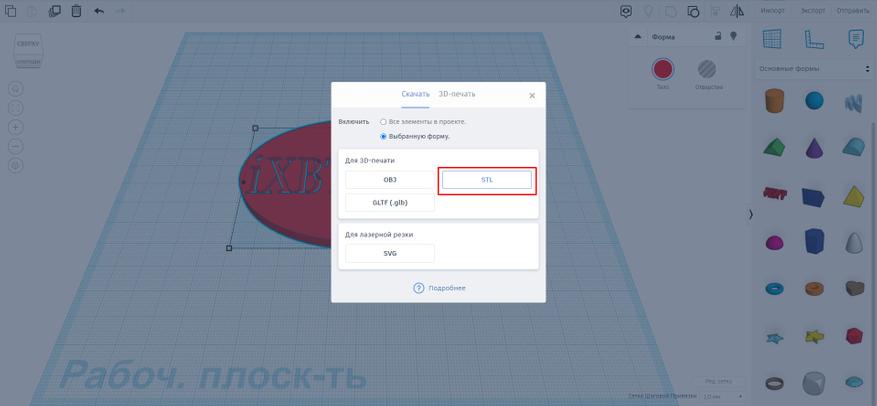
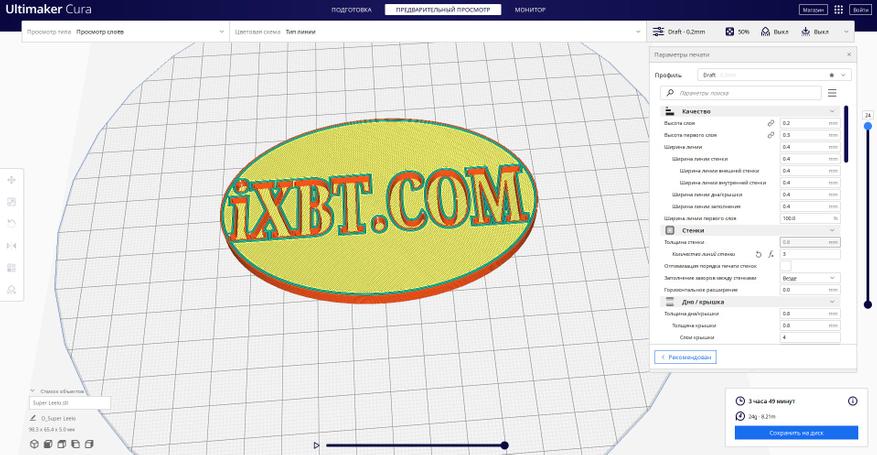

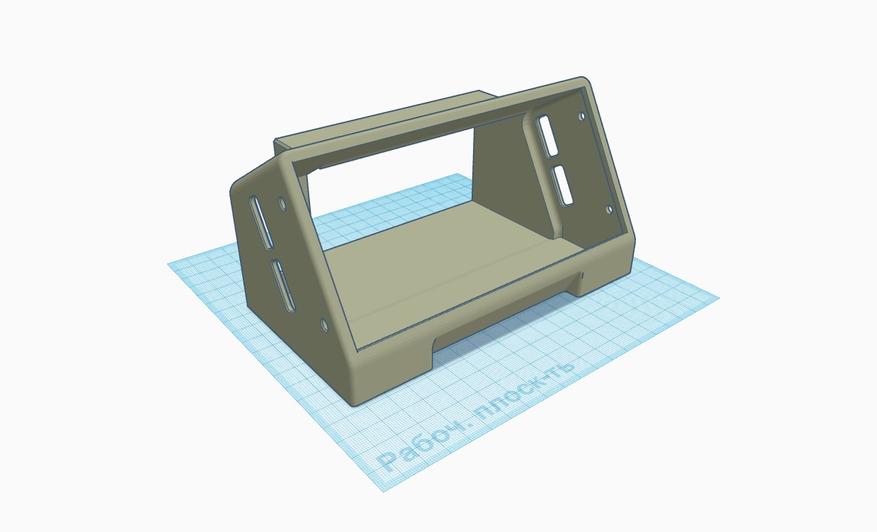
Сервис довольно прост в освоении, так что всем новичкам рекомендую начинать именно с него, а после того как разовьете пространственное мышление, и более сложные программы будет проще осваивать. Выглядит тинкеркад конечно бедновато, в наборе инструментов только самое необходимое — можно сказать, что это такой пеинт среди CAD систем, но зато и запутаться новичку в нем будет сложнее, а простенькие проекты получается делать гораздо быстрее, чем в полноценных программах для моделирования. Например, циферблат для бескаркасных часов я накидал в ноутбуке за пару минут, за это время успел бы только включить компьютер и запустить Fusion
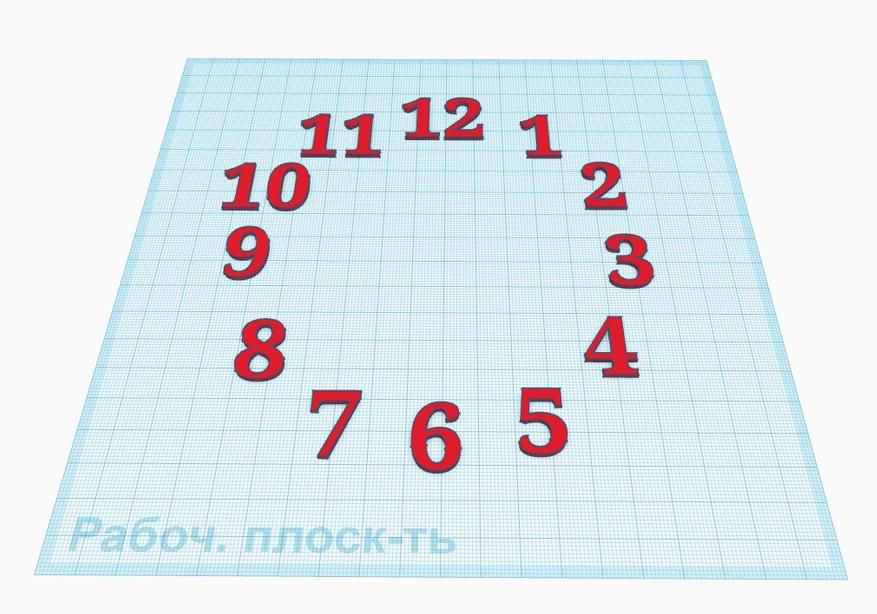
А еще не так давно добавили библиотеку электронных компонентов, так что конструировать корпуса для самоделок стало еще проще, т.к. наглядно видно в каких местах элементы будут упираться в стенки, где нужно расположить фиксирующие элементы, скомпоновать всё плотнее.
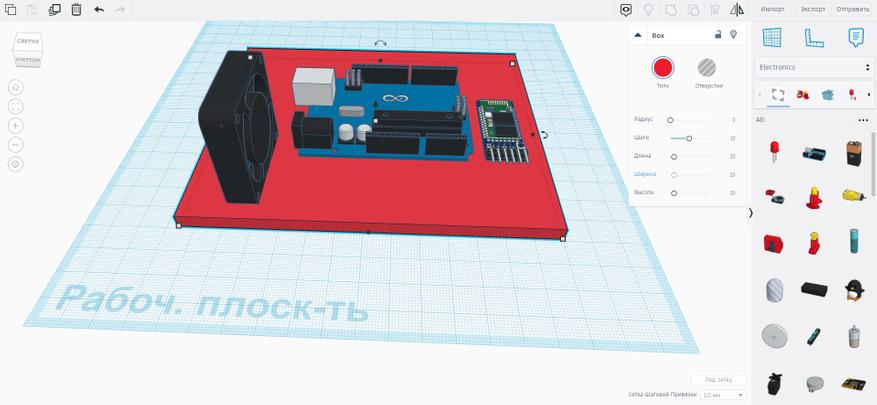
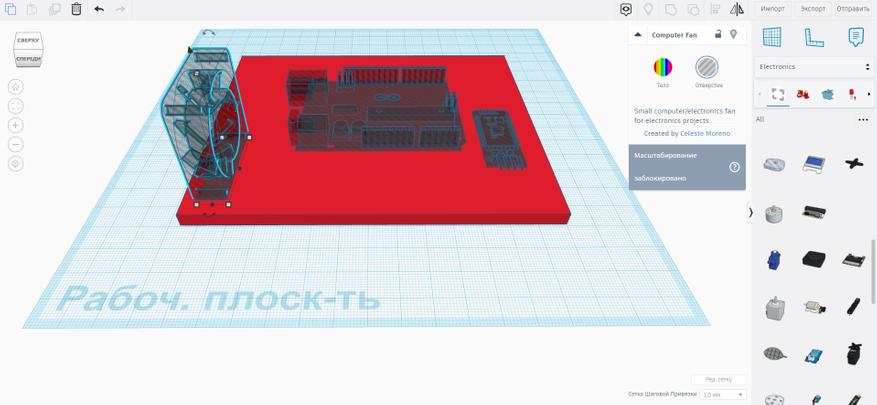
Есть еще раздел генератора форм, с помощью которого можно быстро проектировать шестерни, резьбы и многое другое, правда это потянет на еще одну полноценную статью, а я даже не знаю, будет ли вообще кому-то интересен подобный материал, но надеюсь, что хоть кому-то помог сделать первые шаги в освоении чего-то нового )

Подготовить эффектный рекламный ролик, сконструировать проект интерьера, создать анимацию для приложения или просто яркую презентацию — всё это позволяет делать 3D-графика. Чтобы создать качественную объемную визуализацию, понадобятся специальные программы. Ниже мы перечислили наиболее популярные программы для 3D-моделирования. Они подойдут как новичкам — например, для быстрой визуализации своего дизайна интерьера, так и продвинутым специалистам, которые хотят отрисовать видео с максимальной реалистичностью. Выбирать программу для изучения советуем по своему уровню:
С чего начать
Autodesk TinkerCAD

Назначение: обучение моделированию, создание простых моделей.
Стоимость: бесплатно.
Пожалуй, самая простая программа для 3D моделирования, самая настоящая песочница. TinkerCAD взаимодействует с Minecraft и Scratch, имеет специальные программы для обучения разным дисциплинам, так что если думаете, чем полезным можно увлечь своего ребёнка 一 выбор перед вами. Вишенкой на торте служит возможность экспортировать созданную модель для 3D-печати, так что на базовом уровне она будет полезна и взрослым.
DesignSpark Mechanical

Назначение: моделирование инженерных конструкций.
Стоимость: бесплатно.
Mechanical ориентирован в первую очередь на начинающих специалистов и просто любителей в части 3D моделирования. Возможности по сравнению с AutoCAD куда скромнее, зато бесплатно, и эффективно 一 без труда можно создать почти любую объёмную деталь для дальнейшего использования в более сложных композициях или отправки на 3D-печать. О сложных текстурах и динамическом представлении здесь речи не идёт, но техническим специалистам они особо и не нужны.
SketchUp

Назначение: быстрая визуализация архитектурных идей.
Стоимость: бесплатно для личного пользования и профессионально от 119 долларов в месяц.
SketchUp очень распространен среди простых пользователей в качестве программы 3D моделирования дизайна, быстрой визуализации моделей квартир, комнат и внутренних коммуникаций. Однако возможности программы куда шире, благо несколько лет продукт разрабатывался командой Google. На профессиональном уровне SketchUp позволяет решать сложные архитектурные задачи, будь то конструирование целых зданий и даже районов, не затрачивая на это много времени и сил.
FreeCAD

Назначение: моделирование деталей и конструкций.
Стоимость: бесплатно.
FreeCAD 一 классический представитель свободного ПО, с помощью которого любой пользователь может сделать первые шаги в мире 3D-моделирования, не углубляясь в тонкости визуализации. Будет очень полезна и тем, кто не понаслышке знаком с Python 一 продукт позволяет создавать и интегрировать собственные модули, написанные на этом языке. Так что если вы мечетесь в будущей специализацией между программированием и дизайном, FreeCAD станет идеальный помощником.
Продвинутый уровень
Autodesk AutoCAD

Назначение: моделирование инженерных конструкций.
Стоимость: от 10250 рублей в месяц.
Программа, изначально заточенная под создание двухмерных инженерных чертежей, сегодня имеет очень мощные возможности для 3D-моделирования. Во всяком случае, это касается всего за пределами конечной визуализации и наложения текстур. Будь то техническая деталь с множеством маленьких элементов или модель огромного здания 一 AutoCAD справится одинаково хорошо. Поэтому работникам технических специальностей освоить эту программу надо едва ли не в обязательном порядке. Также он будет полезен для работы с 3D-печатью или резкой.
Cinema 4D

Назначение: графическая визуализация сцен.
Стоимость: от 5350 рублей в месяц.
Несмотря на простой интерфейс Cinema4D имеет достаточно широкие возможности по скульптурированию, рендерингу, созданию текстур и эффектов в анимации. Плюс здесь есть целый ряд инструментов, призванных упростить и ускорить процесс создания сцен. При этом не стоит думать, что с программой справится любой пользователь 一 опыт хотя бы базового 3D моделирования крайне необходим, да и сцены сами себя не построят.
ZBrush

Назначение: скульптурирование моделей.
Стоимость: от 40 долларов в месяц.
Все, кто в реальном мире любит возиться с глиной и гипсом, от работы с ZBrush получат колоссальное удовольствие. Здесь точно также основная область творчества лежит в области скульптурирования. После получения желаемых очертаний лица или тела, программа поможет вам добавить нужные текстуры, блики и тени для достижения финального результата. Работать с ZBrush настолько комфортно, что можно его воспринимать не только, как профессиональный инструмент, но и полноценное развлечение. Посетив любое из многочисленных сообществ программы вы сами в этом убедитесь.
Blender

Назначение: скульптурирование моделей и анимация.
Стоимость: бесплатно.
Blender является уникальным симбиозом качества и доступности. Здесь есть инструменты для создания качественных 3D-моделей, наложения на них текстур, в том числе волос и тканей, дальнейшей анимации и постобработки видео. И всё это запаковано в менее 200 мегабайт пространства. При этом, как и любой крупный проект с открытым кодом, Blender имеет мощное комьюнити и постоянно обрастает всё новыми возможностями.
Для профессионалов
Autodesk 3ds Max

Назначение: создание качественных графических 3D-моделей.
Требуемый уровень подготовки: профессионал.
Стоимость: от 9790 рублей в месяц.
Пожалуй, одна из наиболее мощных программ для 3D моделирования, используемая повсеместно: в играх, киноиндустрии, архитектуре, интерьерном и ландшафтном дизайне, презентациях любых продуктов. Здесь на высочайшем уровне реализованы возможности обработки текстур, рендеринга, трассировки лучей, взаимодействия объектов, что позволяет реализовать задумки любой сложности. Строго рекомендуется для всех специалистов, кто отвечает за визуальное представление объектов, как в статике, так и динамике.
Autodesk Maya

Назначение: графическая визуализация сцен.
Требуемый уровень подготовки: профессионал.
Стоимость: от 9800 рублей в месяц.
Maya идеально подойдёт для всех, кому предстоит создавать отрисовать сюжеты с максимальной реалистичностью, то есть представителям кино, мультипликации и игр. Возможности для создания эффектов здесь ограничены только вашей фантазией. К примеру, используя только встроенные модули, вы сможете реализовать взаимодействие ветра, дождя, тканей, взрывов, волос и много другого. Одновременно и в одной сцене. Разумеется, для этого придётся потратить много времени на обучение Maya и грамотное планирование сцен, но это того стоит.
Заключение
Безусловно, это не полный список программ для 3D-моделирования, однако он содержит самые востребованные инструменты для дизайнеров и конструкторов. Поэтому неважно, хотите ли вы найти что-то для визуализации интерьера будущей квартиры или построить с нуля успешную карьеру 一 здесь вы найдёте эффективное решение.
Читайте также:

